SVN 代码的迁移与提交
1.签出源代码到本机
在本机创建文件夹,右键点击Checkout,弹出如下图的窗体:
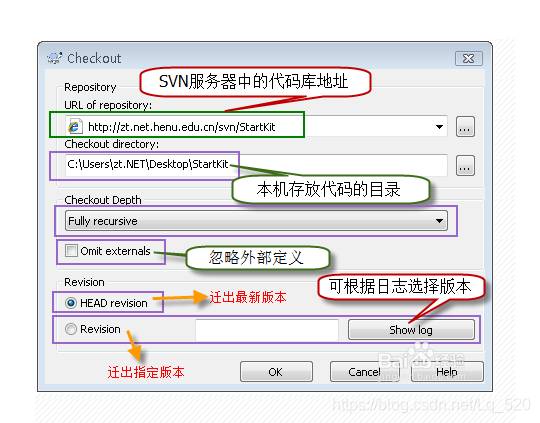
在上图中URL of Repository:下的文本框中输入svn server中的代码库的地址,其他默认,点击OK按钮,就开始签出源代码了。
说明:上图中的Checkout Depth,有4个选项,分别是迁出全部、只签出下一级子目录和文件、只签出文件、只签出空项目,默认的是第一项。
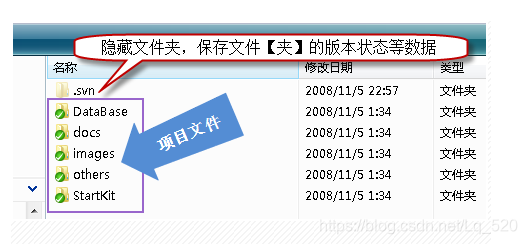 )
)
2. 文档的修改
一旦你对文件或文件夹做了任何修改,那么文件或文件夹的显示图片机会发生变化。下图中我修改了其中的二个文件:
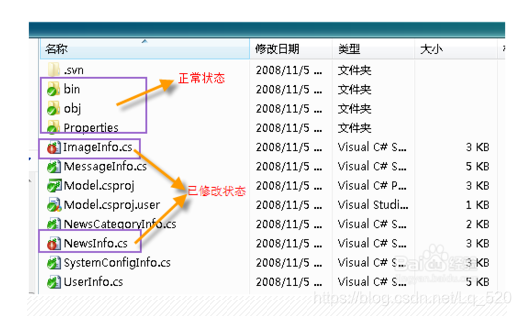
大家看一下不同状态所对应的图片:
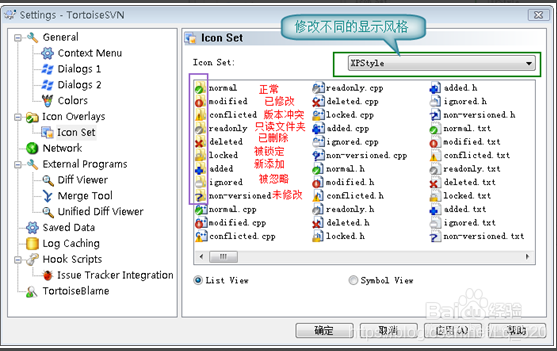
在代码出现修改的状态下,我们需要重新更新自己的代码仓库,选中自己的代码显示修改的文件右击,SVN UPdate 这样就更新了他人修改的代码。
3.pycham中svn配置
这里我们使用的是p








 本文详细介绍了如何使用SVN签出源代码到本地,修改文档,以及在PyCharm中配置SVN,包括提交代码的整个流程。通过PyCharm内置的SVN工具,可以方便地跟踪代码变化,更新他人修改,并完成代码提交。
本文详细介绍了如何使用SVN签出源代码到本地,修改文档,以及在PyCharm中配置SVN,包括提交代码的整个流程。通过PyCharm内置的SVN工具,可以方便地跟踪代码变化,更新他人修改,并完成代码提交。
 最低0.47元/天 解锁文章
最低0.47元/天 解锁文章
















 19
19

 被折叠的 条评论
为什么被折叠?
被折叠的 条评论
为什么被折叠?








